- Autor Jason Gerald [email protected].
- Public 2024-01-15 08:13.
- Viimati modifitseeritud 2025-01-23 12:16.
See wikiHow õpetab teile, kuidas seadistada oma arvutis, Android -seadmes, iPhone'is ja iPadis uus Google Voice'i konto.
Samm
Meetod 1 /3: arvuti kasutamine
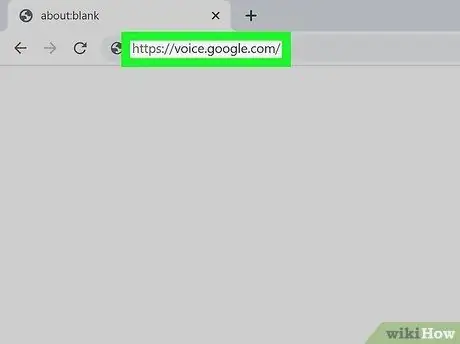
Samm 1. Külastage Google Voice'i veebisaiti
Avaneb Google Voice'i registreerimisleht.
Google Voice'i kasutamiseks registreerumiseks vajate Google'i kontot ja USA-s asuvat telefoninumbrit
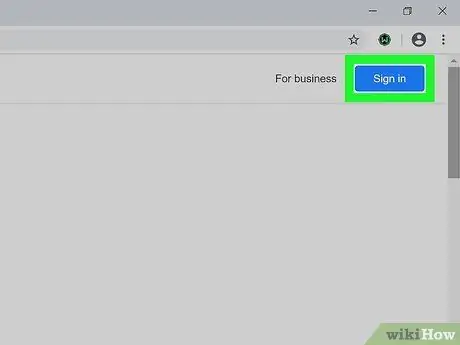
Samm 2. Klõpsake SIGN IN
Leiate selle paremas ülanurgas. Kui te pole veel oma Google'i kontole sisse logitud, logige sisse, järgides ekraanil kuvatavaid juhiseid.
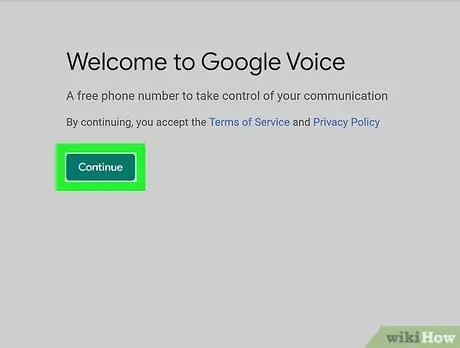
Samm 3. Lugege teenusetingimusi ja privaatsuspoliitikat, seejärel klõpsake JÄTKA
Klikkides Jätka, tähendab, et nõustute Google'i tingimustega.
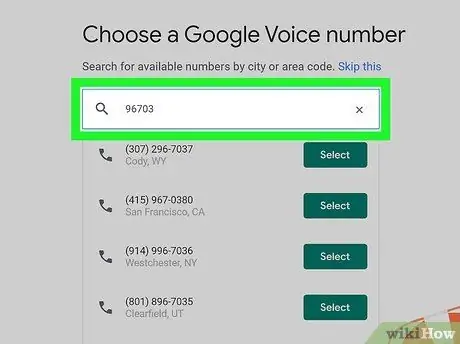
Samm 4. Sisestage piirkonna või linna kood
Ekraanil kuvatakse selles kohas saadaolevad telefoninumbrid.
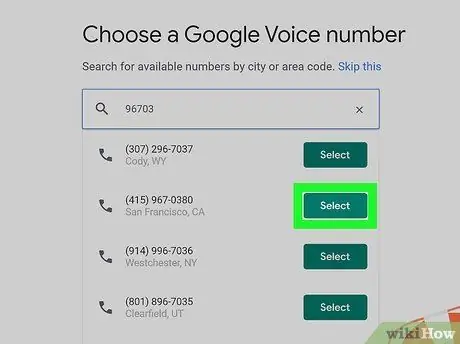
Samm 5. Selle taotlemiseks klõpsake telefoninumbrit
Pärast numbri taotlemist kuvatakse teade sõnadega "Olete valinud (telefoninumber)".
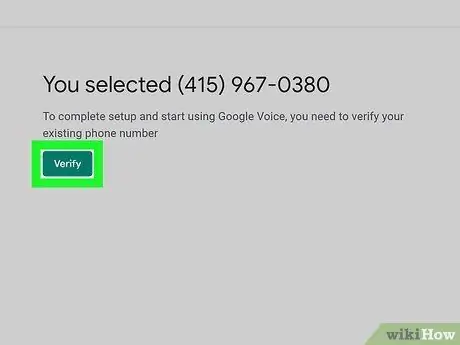
Samm 6. Klõpsake KONTROLLI
Kuvatakse hüpikaken, kus küsitakse teie USA-s asuvat numbrit.
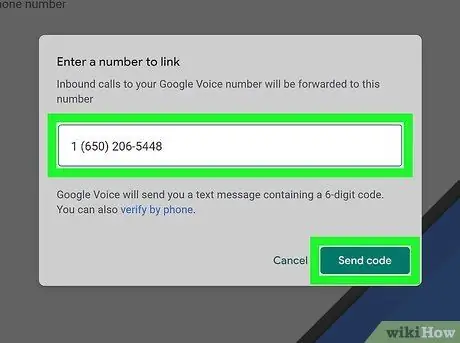
Samm 7. Sisestage telefoninumber ja seejärel klõpsake SAADA KOOD
Teile saadetakse kinnituskood tekstisõnumi teel.
Kui soovite numbri telefonikõne abil kinnitada, valige telefoni teel kontrollida ja järgige ekraanil kuvatavaid juhiseid.
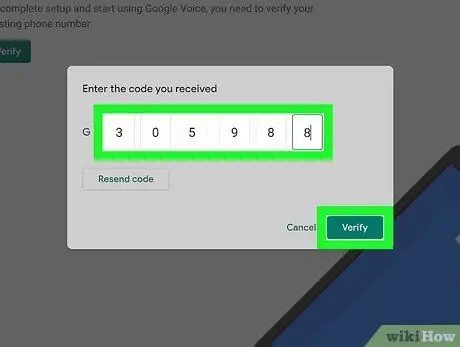
Samm 8. Sisestage kinnituskood ja seejärel klõpsake KONTROLLI
Ilmub kinnitusteade, mis annab teile teada, et teie Google Voice'i numbrile saabuvad kõned suunatakse teie olemasolevale numbrile.
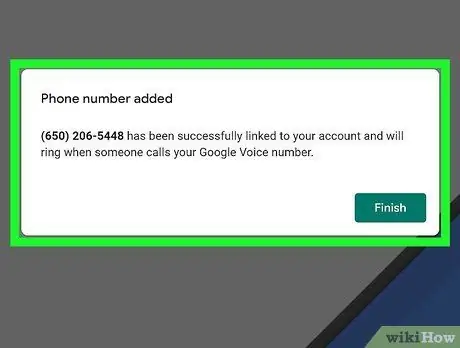
Samm 9. Klõpsake FINISH
See viib registreerimisprotsessi lõpule ja kuvatakse kinnitusleht, mis sisaldab teie uut numbrit.
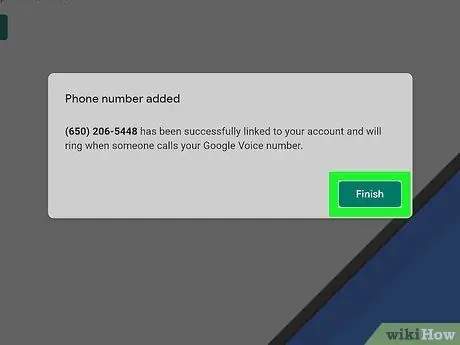
Samm 10. Klõpsake kinnituslehel FINISH
Kui teil on konto seadistatud, vaadake Google Voice'i kasutamist ja tutvuge konto funktsioonidega, nagu kõneposti seadistamine ja telefonikõned.
Meetod 2/3: iPhone'i ja iPadi kasutamine
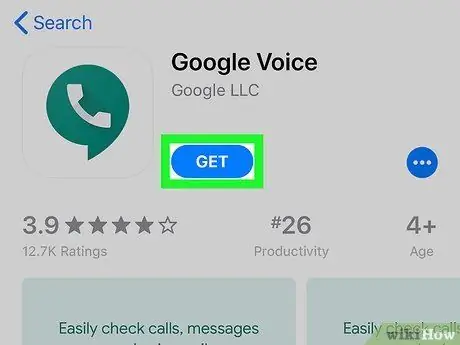
Samm 1. Laadige App Store'ist alla Google Voice
Kui teil pole Google Voice'i installitud, hankige rakendus järgmiselt.
-
lahti Rakenduste pood
- Puudutage Otsing ekraani paremas alanurgas.
- Puudutage ülaosas olevat halli otsinguriba.
- Sisestage Google'i hääl ja puudutage otsingu nuppu.
- Puudutage GET valiku „Google Voice” kõrval.
- Installige rakendus, järgides ekraanil kuvatavaid juhiseid.
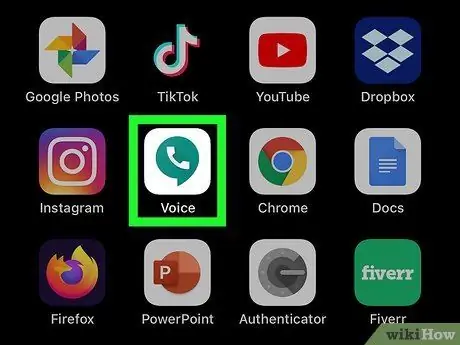
Samm 2. Käivitage Google Voice
Kui see on endiselt App Store'is, puudutage AVATUD valiku „Google Voice” kõrval. Või puudutage valget ikooni, mis sisaldab türkiissinist vestlusmulli ja mille sees on valge telefon. See ikoon on avaekraanil.
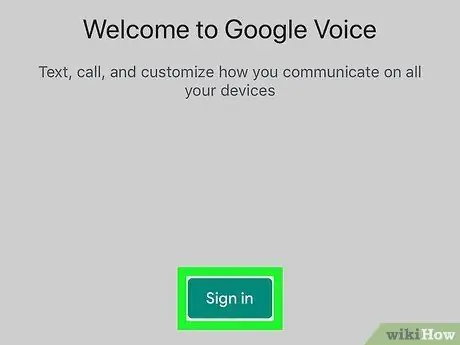
Samm 3. Puudutage ALUSTAMINE
See asub ekraani allosas.
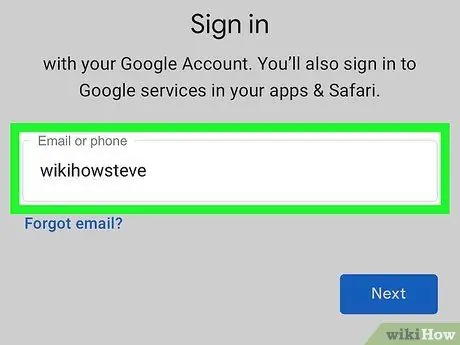
Samm 4. Logige sisse oma Google'i kontole
Kui te pole veel oma Google'i kontole sisse logitud, logige kohe sisse, järgides ekraanil kuvatavaid juhiseid.
Kui olete juba oma Google'i kontoga (või mitme kontoga) oma iPhone'i sisse loginud, libistage jätkamiseks konto nime kõrval olevat lülitit asendisse Sees
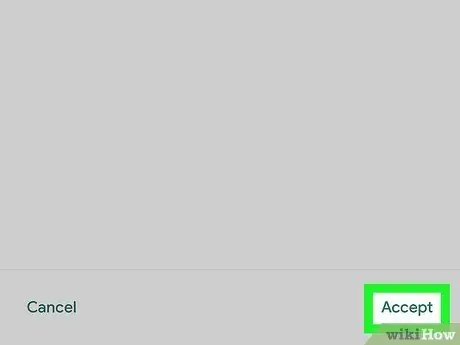
Samm 5. Lugege tingimusi ja privaatsuspoliitikat, seejärel puudutage ACCEPT
Sellega kinnitame, et saate Google Voice'i kasutustingimustest aru.
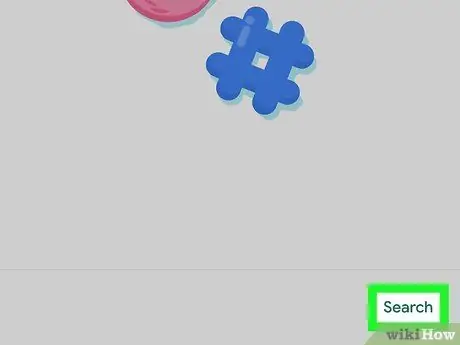
Samm 6. Puudutage valikut OTSI
See asub paremas alanurgas.
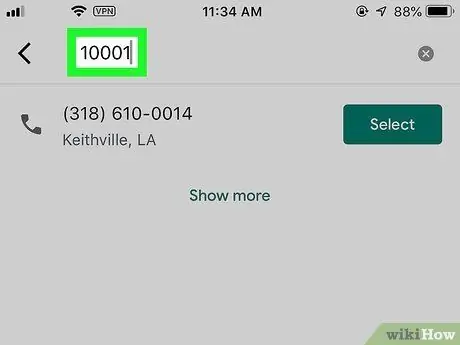
Samm 7. Sisestage piirkonna või linna kood
Kuvatakse selles kohas saadaolevad telefoninumbrid.
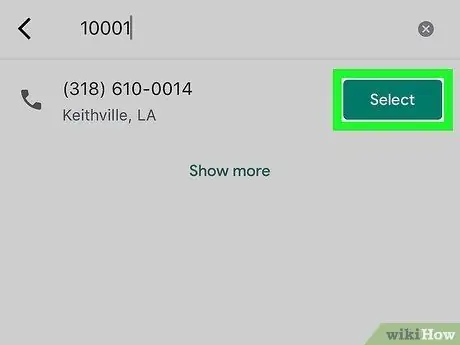
Samm 8. Puudutage SELECT selle numbri kõrval, mida soovite kasutada
See avab kinnitussõnumi.
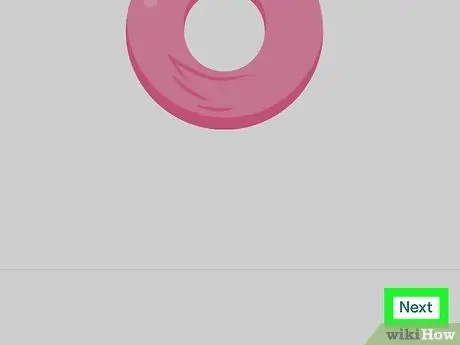
Samm 9. Puudutage nuppu JÄRGMINE
Pärast telefoninumbri valimist kontrollige praegust numbrit.
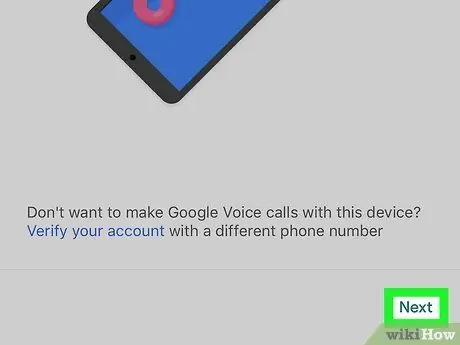
Samm 10. Puudutage nuppu JÄRGMINE
Ekraanile ilmub ekraanil „Sisesta linkimiseks number”.
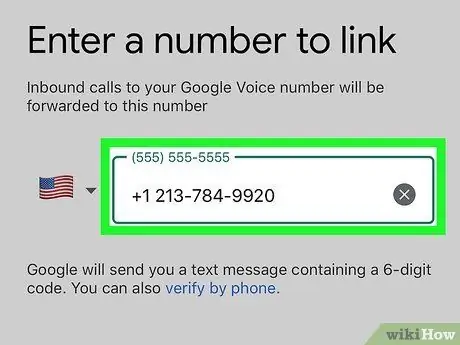
Samm 11. Sisestage oma olemasolev telefoninumber ja toksake SAADA KOOD
Teile saadetakse kinnituskood sisestatud numbrile.
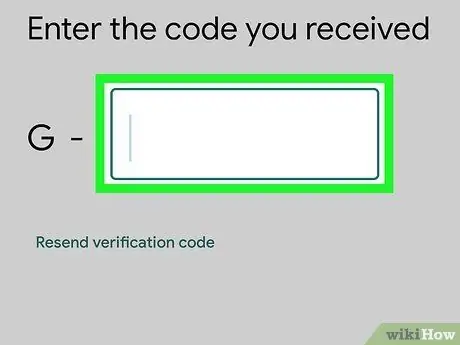
Samm 12. Sisestage kinnituskood, seejärel puudutage KONTROLLI
See avab kinnitussõnumi.
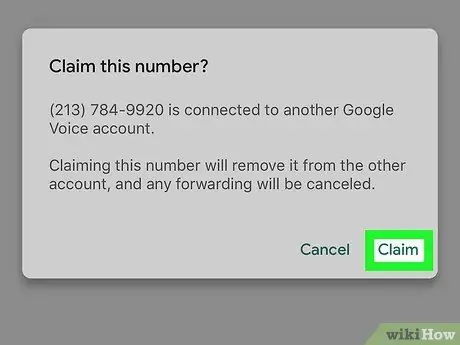
Samm 13. Kinnitage, puudutades CLAIM
Nüüd on teie uus Google Voice'i telefoninumber valmis.
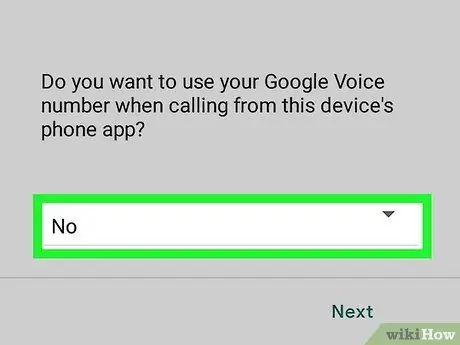
Samm 14. Lõpetage konto seadistamine, järgides ekraanil kuvatavaid juhiseid
Kui teie konto on seadistatud, saate Google Voice'i abil tasuta helistada USA mis tahes numbrile.
3. meetod 3 -st: Android -seadme kasutamine
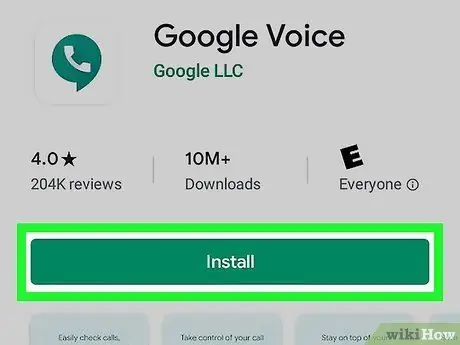
Samm 1. Hankige Google Voice Play poest
Kui teil pole Google Voice'i installitud, hankige rakendus järgmiselt.
-
lahti Play pood
- Sisestage otsinguväljale google voice ja vajutage sisestusklahvi.
- Puudutage Paigalda valiku „Google Voice” kõrval.
- Lõpetage installimine, järgides ekraanil kuvatavaid juhiseid.
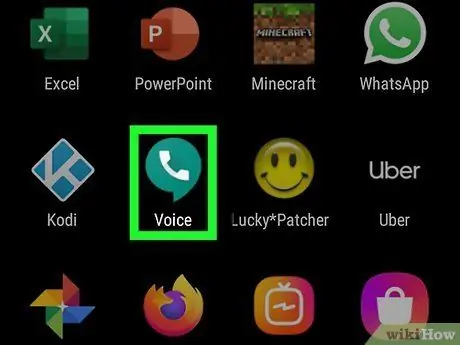
Samm 2. Käivitage Google Voice
Kui olete endiselt Play poes, puudutage AVATUD. Kui see on väljas, puudutage türkiissinist vestlusmulli, mille sees on valge telefon. Selle leiate rakenduste sahtlist või avaekraanilt.
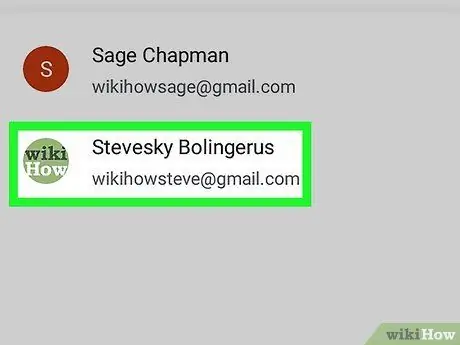
Samm 3. Logige sisse oma Google'i kontole
Kui teil on mitu kontot, valige konto, mida soovite Google Voice'i jaoks kasutada.
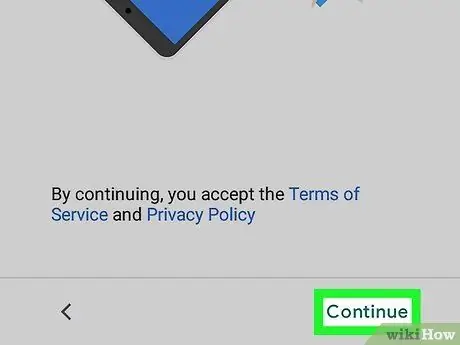
Samm 4. Lugege kasutustingimusi, seejärel puudutage Continue
Sellega kinnitame, et saate Google Voice'i kasutustingimustest aru.
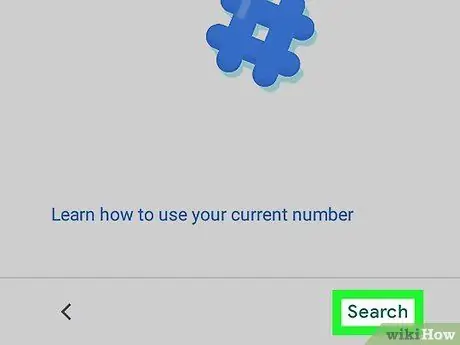
Samm 5. Puudutage Otsi
See asub paremas alanurgas.
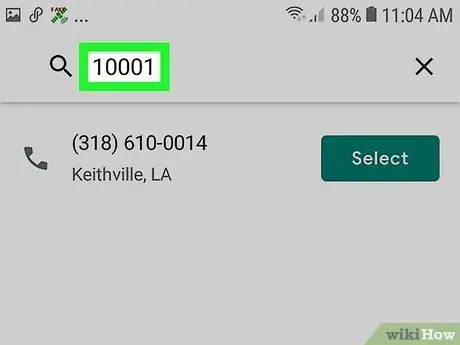
Samm 6. Sisestage piirkonna või linna kood
Kuvatakse selles kohas saadaolevad telefoninumbrid.
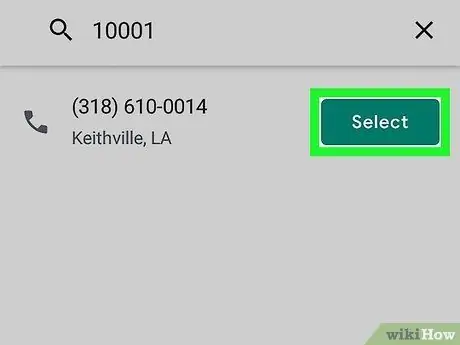
Samm 7. Puudutage soovitud telefoninumbri kõrval valikut VALI
Ilmuvad juhised uue telefoninumbri kinnitamiseks.
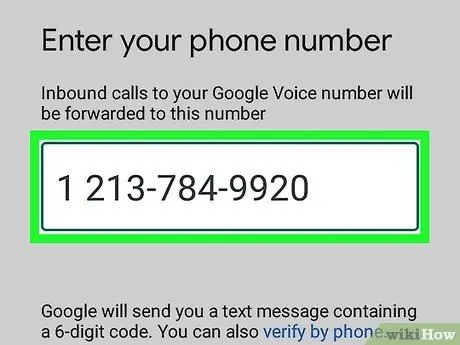
Samm 8. Kontrollige USA -s asuvat telefoninumbrit
Google Voice'i seadistamiseks peab teil olema USA-s asuv telefoninumber. Sisestage telefoninumber ja järgige konto kinnitamiseks antud juhiseid.
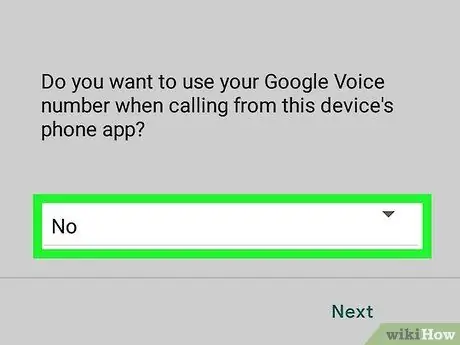
Samm 9. Lõpetage konto seadistamine, järgides ekraanil kuvatavaid juhiseid
Kui teie konto on seadistatud, saate Google Voice'i abil tasuta kellelegi USA -s helistada.






